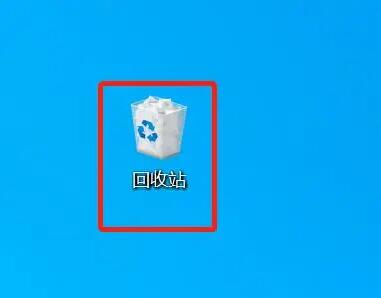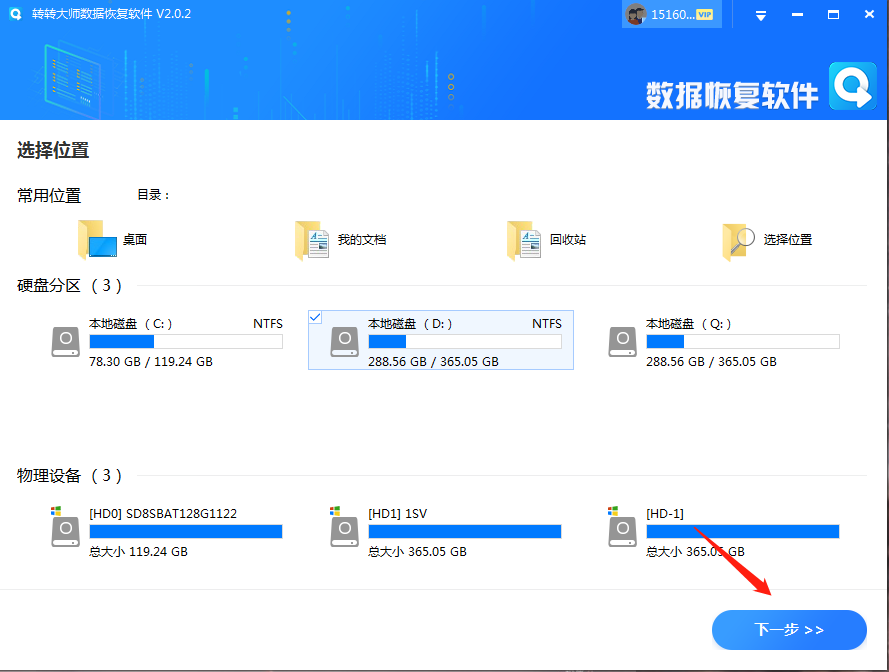为您推荐相关教程
更多视频 > AI摘要
AI摘要
摘要:本文介绍了从回收站误删文件后的五种恢复方法:撤销删除操作、从文件历史记录恢复、使用系统还原功能、使用数据恢复软件以及从备份中恢复。这些方法适用于不同情况,读者可根据实际需求选择合适的方法来恢复误删的文件。同时,文章也强调了定期备份文件和谨慎处理回收站中文件的重要性。
摘要由平台通过智能技术生成在电脑的日常使用中,回收站是我们存放临时删除文件的地方。然而,有时我们可能会不小心将重要的文件从回收站中彻底删除,这时就需要采取一些措施来恢复这些文件。那么如何把从回收站误删的文件恢复呢?以下是一些常用的方法,可以帮助您从回收站恢复误删的文件。
一、使用撤销删除操作(仅适用于未清空回收站的情况)
1、打开回收站:首先,双击桌面上的“回收站”图标,将其打开。2、找到误删文件:在回收站中,浏览并找到您误删的文件。
3、撤销删除:右键点击该文件,然后选择“还原”选项。这样,文件将被恢复到其原始位置。
注意:如果回收站已被清空,此方法将不再适用。
二、从文件历史记录恢复(适用于Windows 10及更高版本)
如果您的电脑启用了文件历史记录功能,并且已连接到外部存储设备以保存文件历史记录,您可以按照以下步骤操作:
1、打开控制面板:在Windows搜索栏中输入“控制面板”,并打开它。2、进入文件历史记录:在控制面板中,找到并点击“文件历史记录”。
3、还原文件:点击“还原个人文件”,选择您需要的已删除文件,然后点击“还原”按钮即可将已删除文件夹恢复到原始位置。
三、使用系统还原功能
如果回收站已清空,并且您之前启用了系统还原功能并创建了还原点,您可以尝试使用系统还原来恢复文件:
1、打开系统属性:右键点击桌面上的“此电脑”图标,选择“属性”,然后在左侧菜单中选择“系统保护”。2、配置系统还原:在弹出的窗口中,点击“配置”,然后勾选“启用系统保护”,并设置适当的磁盘空间大小。
3、进行系统还原:在“系统保护”窗口中,选中需要还原的磁盘,点击“系统还原”,然后按照向导的提示选择一个合适的还原点进行还原。
四、使用数据恢复软件
如果以上方法都无法恢复您的文件,您可以考虑使用数据恢复软件来尝试恢复。市面上有许多数据恢复软件可供选择。这些软件通常具有强大的扫描和恢复功能,能够扫描您的硬盘并找回被删除的文件。下面以转转大师数据恢复操作为例。
回收站数据恢复步骤:
第一步、选择“误清空回收站恢复”

打开转转大师数据恢复软件之后,选择“误清空回收站恢复”,点击进入下一步。
第二步、选择被清空回收站所处的磁盘,点击开始扫描。

选择回收站所在的磁盘,通常都是在c盘。
第三步、查找文件

文件扫描出来之后如何在众多的数据中找到你要恢复的文件呢,最快的方法就是直接搜名称了。
第四步、预览并恢复
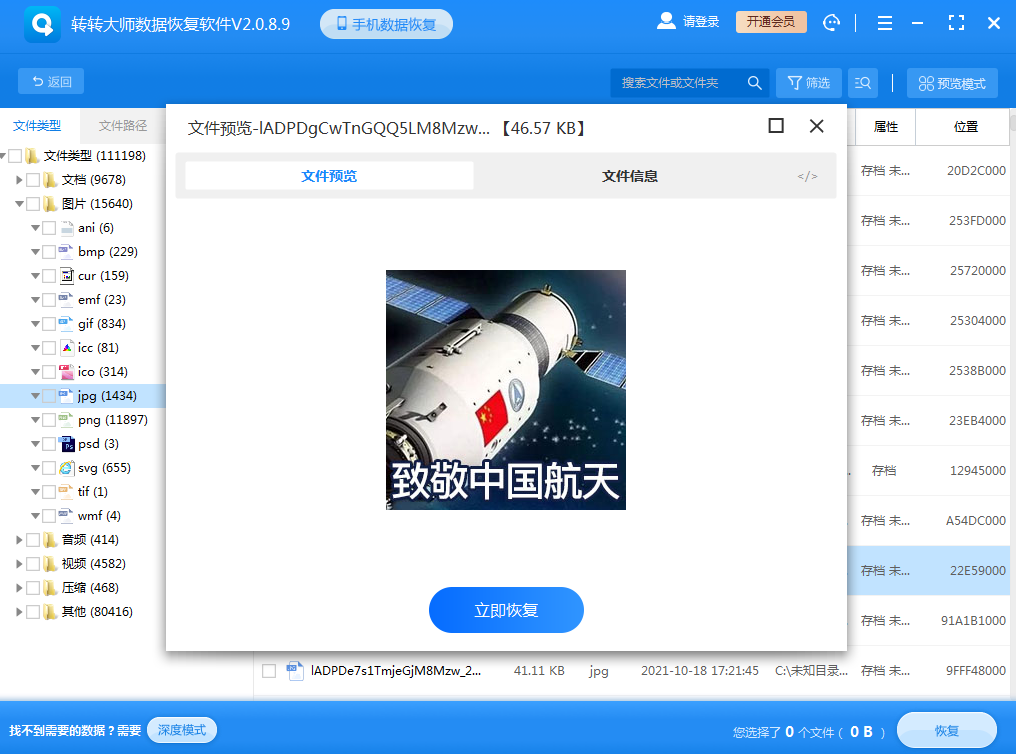
找到文件后双击预览一下,预览成功就说明文件恢复没问题,要是预览失败了,那么有可能是文件受损了,将预览成功的文件点击恢复即可恢复。
使用数据恢复软件时,请确保选择可靠且信誉良好的软件,并按照软件的提示进行操作。在扫描结果中找到您误删的文件后,请确保将其恢复到安全的位置,以防再次丢失。
五、从备份中恢复
如果您有定期备份重要文件的习惯,那么误删文件后可以从备份中恢复。检查您的外部硬盘、云存储或其他备份设备,找到相应的备份文件并将其恢复到您的电脑中。
总结:
以上就是小编给大家整理的如何把从回收站误删的文件恢复方法介绍了,误删文件时,不必过于担心。通过合理的操作方法和专业的数据恢复软件,您很有可能找回误删的文件。同时,为了避免类似情况的发生,建议您定期备份重要文件,并谨慎处理回收站中的文件。


 技术电话:17306009113
技术电话:17306009113 工作时间:08:30-22:00
工作时间:08:30-22:00 常见问题>>
常见问题>> 转转大师数据恢复软件
转转大师数据恢复软件
 微软office中国区合作伙伴
微软office中国区合作伙伴
 微信
微信 微信
微信 QQ
QQ QQ
QQ QQ空间
QQ空间 QQ空间
QQ空间 微博
微博 微博
微博
 怎么把从文件管理删除的照片恢复
怎么把从文件管理删除的照片恢复
 免费下载
免费下载